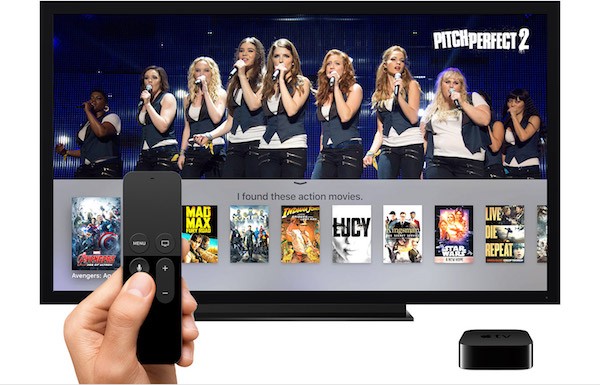Κρατήστε πατημένο το κουμπί Siri στο Siri Remote, πείτε αυτό που θέλετε και αφήστε το. Το Siri κάνει αναζήτηση σε δημοφιλείς εφαρμογές, ανάλογα με τη χώρα σας και εμφανίζει τις επιλογές προβολής που έχετε ή την απάντηση στην ερώτησή σας. Το Siri δεν σας μιλάει, επομένως δεν διακόπτει ό,τι ακούτε ή παρακολουθείτε.
Το Siri είναι διαθέσιμο προς το παρόν σε Apple TV (4ης γενιάς) στις εξής χώρες και γλώσσες: Αυστραλία (Αγγλικά), Καναδάς (Αγγλικά, Γαλλικά), Γερμανία (Γερμανικά), Γαλλία (Γαλλικά), Ιαπωνία (Ιαπωνικά), Ισπανία (Ισπανικά), Η.Β. (Αγγλικά), Η.Π.Α. (Αγγλικά, Ισπανικά).*

Αν πατήσετε και αφήσετε το κουμπί Siri, το Siri θα σας δώσει συμβουλές και προτάσεις. Δείτε μερικά παραδείγματα παρακάτω:
Αναζήτηση ταινιών και τηλεοπτικών εκπομπών, και έλεγχος των στοιχείων που αναπαράγονται
Όταν ζητάτε μια συγκεκριμένη ταινία, το Siri σάς μεταφέρει σε αυτή. Αφού επιλέξετε μια ταινία, μπορείτε να δείτε όλες τις πληροφορίες σχετικά με αυτή, συμπεριλαμβανομένων της περιγραφής, των ηθοποιών, της αξιολόγησης και των κριτικών.
Αναζήτηση κατά τίτλο
Αν γνωρίζετε τον τίτλο που θέλετε να παρακολουθήσετε, μπορείτε να κάνετε αναζήτηση κατά τίτλο. Αν υπάρχουν περισσότερες από μία επιλογές, το Siri σάς δίνει την επιλογή να επιλέξτε τη σωστή. Για παράδειγμα:
- “I want to watch Gone Girl.” (Θέλω να δω την ταινία “Gone Girl”.)
- “Find Pitch Perfect.” (Βρες την ταινία “Κάτι πιο ποπ”)
Αναζήτηση κατά είδος, ηθοποιούς και πολλά άλλα
Αν δεν ξέρετε τι αναζητάτε, το Siri σάς επιτρέπει να κάνετε αναζήτηση κατά είδος, ηθοποιούς ή συντελεστές, σκηνοθέτη, αξιολόγηση, ηλικιακό χαρακτηρισμό, δημοτικότητα και πολλά άλλα. Για παράδειγμα:
- “Show me some funny horror movies.” (Δείξε μου αστείες ταινίες τρόμου.)
- “What are some popular new releases?” (Ποιες δημοφιλείς ταινίες έχουν κυκλοφορήσει τελευταία;)
- “Find TV shows for kids.” (Βρες τηλεοπτικές εκπομπές για παιδιά.)
Βελτίωση της αναζήτησής σας
Αφού ζητήσετε από το Siri να βρει μια ταινία ή μια τηλεοπτική εκπομπή, μπορείτε να περιορίσετε την αναζήτηση κατά ηθοποιό, χρονική περίοδο, σκηνοθέτη και πολλά άλλα. Για παράδειγμα:
- “Only the good ones.” (Μόνο τις καλές.)
- “Only the ones from the ’80s.” (Μόνο αυτές από τη δεκαετία του ’80.)
- “Only comedies.” (Μόνο κωμωδίες.)
- “Just the ones from this year.” (Μόνο αυτές που κυκλοφόρησαν φέτος.)
Έλεγχος των στοιχείων που αναπαράγονται
Ενώ παρακολουθείτε ένα βίντεο, μπορείτε να ζητήσετε από το Siri πληροφορίες σχετικά με την εκπομπή, να αλλάξετε τις ρυθμίσεις σας και πολλά άλλα. Για παράδειγμα:
- “Turn on Closed Captioning.” (Ενεργοποίησε τις κλειστές λεζάντες.)
- “Fast-forward two minutes.” (Πήγαινε δύο λεπτά μπροστά.)
- “What did he say?” (Τι είπε;)
- “Who stars in this?” (Ποιος ηθοποιός παίζει σε αυτό;)
Αναζήτηση στο Apple Music και έλεγχος των στοιχείων που αναπαράγονται
Αν είστε μέλος στο Apple Music και διαθέτετε την πιο πρόσφατη έκδοση του tvOS, το Siri μπορεί να κάνει αναζήτηση στο Apple Music κατά καλλιτέχνη ή άλμπουμ και να ελέγχει τα στοιχεία που αναπαράγονται. Δείτε τι άλλο μπορείτε να ρωτήσετε στα παρακάτω παραδείγματα:
Αναπαραγωγή κατά τραγούδι, άλμπουμ και καλλιτέχνη
Ζητήστε από το Siri να παίξει όλα τα τραγούδια από έναν καλλιτέχνη, ακόμα και αν δεν βρίσκονται στη βιβλιοθήκη σας. Ή πείτε στο Siri “play my music” (παίξε τη μουσική μου), για να ακούσετε τραγούδια στη βιβλιοθήκη σας.
- “Play California Nights.” (Παίξε το California Nights.)
- “Play the first Disclosure album.” (Παίξε το πρώτο άλμπουμ των Disclosure.)
- “Play the latest David Guetta album.” (Παίξε το τελευταίο άλμπουμ του David Guetta.)
- “Play my music from Echosmith.” (Παίξε όλη τη μουσική μου από τους Echosmith.)
Αναπαραγωγή σύμφωνα με τα τσαρτ
Μπορείτε να ζητήσετε από το Siri να παίξει νέα μουσική, τα δημοφιλέστερα χιτ και πολλά άλλα. Για παράδειγμα:
- “Play the top 10 country songs.” (Παίξε τα τραγούδια στο τοπ τεν της χώρας.)
- “Play the number one song from January 31, 1973.” (Παίξε το νούμερο ένα τραγούδι στις 31 Ιανουαρίου 1973.)
- “Play some hits from the 90s.” (Παίξε χιτάκια από τη δεκαετία του ’90.)
Αναπαραγωγή Apple Music Radio
Μπορείτε να ζητήσετε από το Siri να παίξει έναν σταθμό ή να δημιουργήσει έναν νέο για εσάς. Για παράδειγμα:
- “Play Beats 1.” (Παίξε τον σταθμό Beats 1.)
- “Create a radio station based on My Morning Jacket.” (Δημιούργησε έναν ραδιοφωνικό σταθμό με βάση το συγκρότημα My Morning Jacket.)
- “Play electronic radio.” (Παίξε ραδιόφωνο με ηλεκτρονική μουσική.)
Έλεγχος των στοιχείων που αναπαράγονται
Ενώ ακούτε ένα άλμπουμ ή μια λίστα αναπαραγωγής, μπορείτε να ζητήσετε από το Siri να κάνει αναπαραγωγή των τραγουδιών σε τυχαία σειρά και πολλά άλλα. Για παράδειγμα:
- “Play more songs like this.” (Παίξε περισσότερα τραγούδια σαν αυτό.)
- “Skip this song.” (Παράλειψε αυτό το τραγούδι.)
- “Play the song Cool Kids next.” (Μετά παίξε το τραγούδι Cool Kids.)
- “Add this song to my library.” (Πρόσθεσε αυτό το τραγούδι στη βιβλιοθήκη μου.)
Περισσότερες ενέργειες με το Siri
Το Siri μπορεί να εμφανίσει αποτελέσματα αγώνων, να ελέγξει το δελτίο καιρού και να ανοίξει εφαρμογές. Το Siri αναγνωρίζει επίσης το όνομα ετικετών στην οθόνη, ώστε να μπορείτε να χρησιμοποιείτε τη φωνή σας για πλοήγηση στο Apple TV.
Εύρεση εφαρμογών
Βρείτε μια εφαρμογή ή έναν τύπο εφαρμογής στο App Store. Για παράδειγμα:
- “Find the Showtime app.” (Βρες την εφαρμογή Showtime.)
- “Find fitness apps.” (Βρες εφαρμογές άθλησης.)
- “Find apps by Disney.” (Βρες εφαρμογές από την Disney.)
- “Find apps for kids.” (Βρες εφαρμογές για παιδιά.)
Αναζήτηση στο YouTube
Για να κάνετε αναζήτηση περιεχομένου στο YouTube, απλώς συμπεριλάβετέ το στην αναζήτηση του Siri, όπως παρακάτω:
- “Search YouTube for the world’s fastest car.” (Κάνε αναζήτηση στο YouTube για το ταχύτερο αυτοκίνητο στον κόσμο.)
- “Find funny cat videos on YouTube.” (Βρες αστεία βίντεο με γάτες στο YouTube.)
- “Find surfing lessons on YouTube.” (Βρες μαθήματα σερφ στο YouTube.)
- “Find vegetarian cooking videos on YouTube.” (Βρες βίντεο χορτοφαγικής μαγειρικής στο YouTube.)
Εμφάνιση του καιρού
Το Siri μπορεί να σας βοηθήσει να δείτε τον καιρό στην περιοχή σας ή σε άλλα μέρη. Για παράδειγμα:
- “What’s the temperature outside?” (Τι θερμοκρασία έχει έξω;)
- “When’s sunset in Paris?” (Τι ώρα είναι η δύση του ηλίου στο Παρίσι;)
- “How’s the weather in California?” (Πώς είναι ο καιρός στην Καλιφόρνια;)
Έλεγχος των αποτελεσμάτων
Δείτε τα πιο πρόσφατα αποτελέσματα αγώνων ή ρωτήστε σχετικά με προγράμματα, ομάδες ή παίκτες.
- “What’s the NBA schedule?” (Ποιο είναι το πρόγραμμα του NBA;)
- “Who won the World Cup?” (Ποιος κέρδισε το Παγκόσμιο κύπελλο;)
- “Who’s the starting pitcher for the
- Chicago Cubs?” (Ποιος είναι ο αρχικός ρίπτης για τους Chicago Cubs;)
Έλεγχος μετοχών
Το Siri μπορεί επίσης να σας βοηθήσει να βρείτε τιμές για συγκεκριμένες αγορές και να ελέγξετε μετοχές. Για παράδειγμα:
- “Where’s the NASDAQ today?” (Πού βρίσκεται ο δείκτης NASDAQ σήμερα;)
- “How’s Apple’s stock today?” (Πώς τα πάει η μετοχή της Apple σήμερα;)
Άνοιγμα εφαρμογών
Μπορείτε να χρησιμοποιήσετε το Siri, για να ανοίξετε εφαρμογές στο Apple TV. Για παράδειγμα:
- “Go to Photos.” (Πήγαινες στην εφαρμογή Φωτογραφίες.)
- “Open the App Store.” (Άνοιξε το App Store.)
- “Open Settings.” (Άνοιξε τις Ρυθμίσεις.)
- “Open Hulu.” (Άνοιξε το Hulu.)
Μπορείτε επίσης να κάνετε σάρωση στον καιρό, τα αθλήματα και τις μετοχές για περισσότερες πληροφορίες.
* Η διαθεσιμότητα του Siri διαφέρει ανά χώρα και γλώσσα. Το Apple TV (4ης γενιάς) διατίθεται σε όλες τις αγορές με το ίδιο τηλεχειριστήριο. Σε χώρες και περιοχές που υποστηρίζουν το Siri, το τηλεχειριστήριο ονομάζεται Siri Remote. Στις υπόλοιπες περιοχές, ονομάζεται Apple TV Remote. Το Siri λειτουργεί και με τα δύο τηλεχειριστήρια, εφόσον στο Apple TV (4ης γενιάς) έχει ρυθμιστεί μια γλώσσα και μια χώρα
που υποστηρίζουν το Siri.